3DMax模型面挤出怎么用?
设·集合小编 发布时间:2023-03-15 09:26:09 1619次最后更新:2024-03-08 11:15:30
在3DMax软件中建模有一个功能非常的方便,那就是挤出功能。我们可以绘制我们要的模型大概模样,用一个几何体的形式展现。之后我们再在这个几何体的基础中,使用挤出功能进行修改,做出我们要的模型。那么3DMax模型面挤出怎么用?今天通过实例的演示,来给大家说道说道。
工具/软件
电脑型号:联想(lenovo)天逸510s; 系统版本:Windows7; 软件版本:3DMax2012
方法/步骤
第1步
打开3DMax2012软件,进入软件工作界面;

第2步
点击【创建】-【几何体】-【扩展基本体】-【异面体】,按图示绘制出一个异面体模型并按图示设置好异面体的大小参数。选中模型,点击鼠标右键-【转换为】-【转换为可编辑多边形】,将模型转换为可编辑多边形;






第3步
点击右边工作区中的【多边形】图标,按图示选中模型上的面后,点击【挤出】右边的小方框并设置好挤出的各个参数;

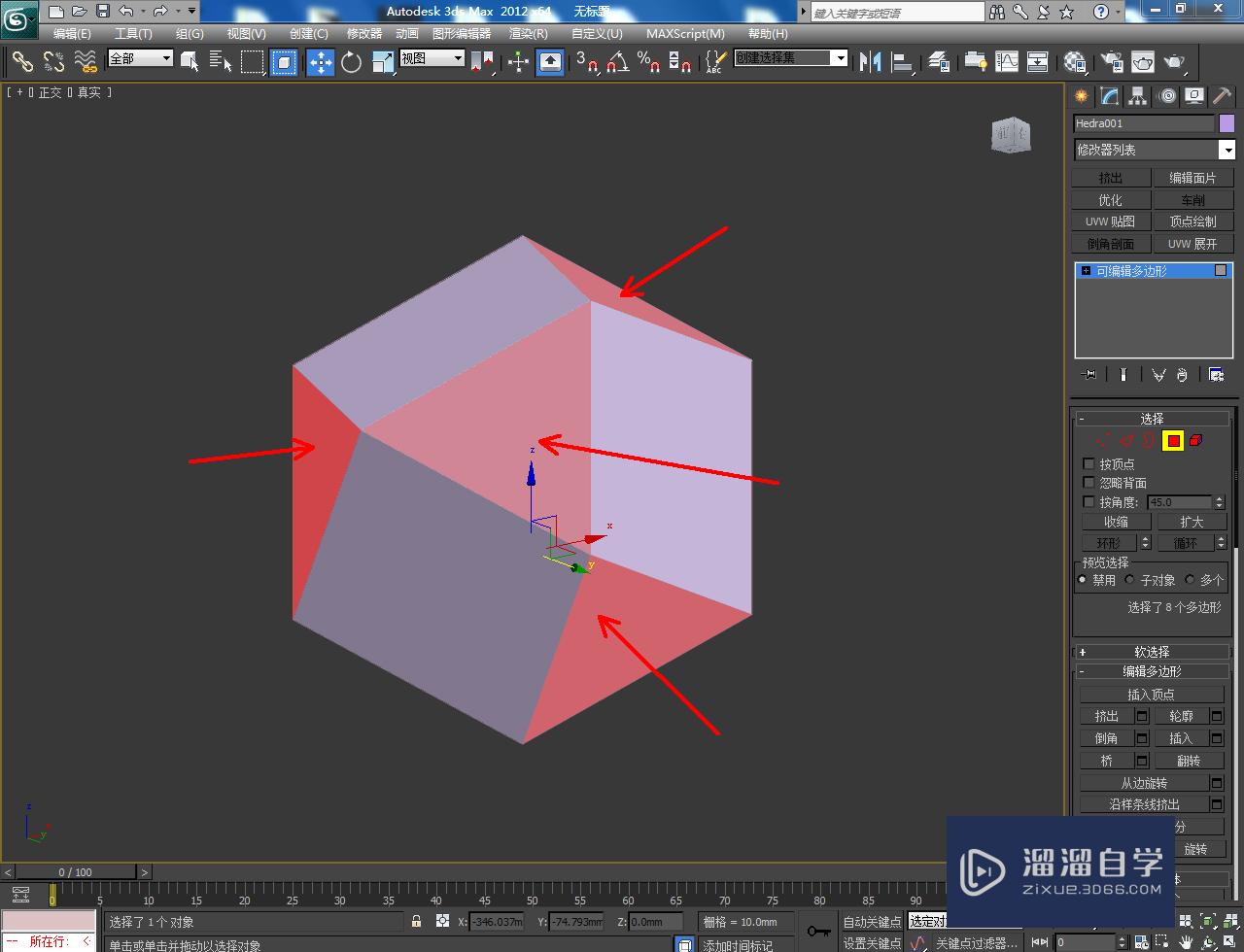
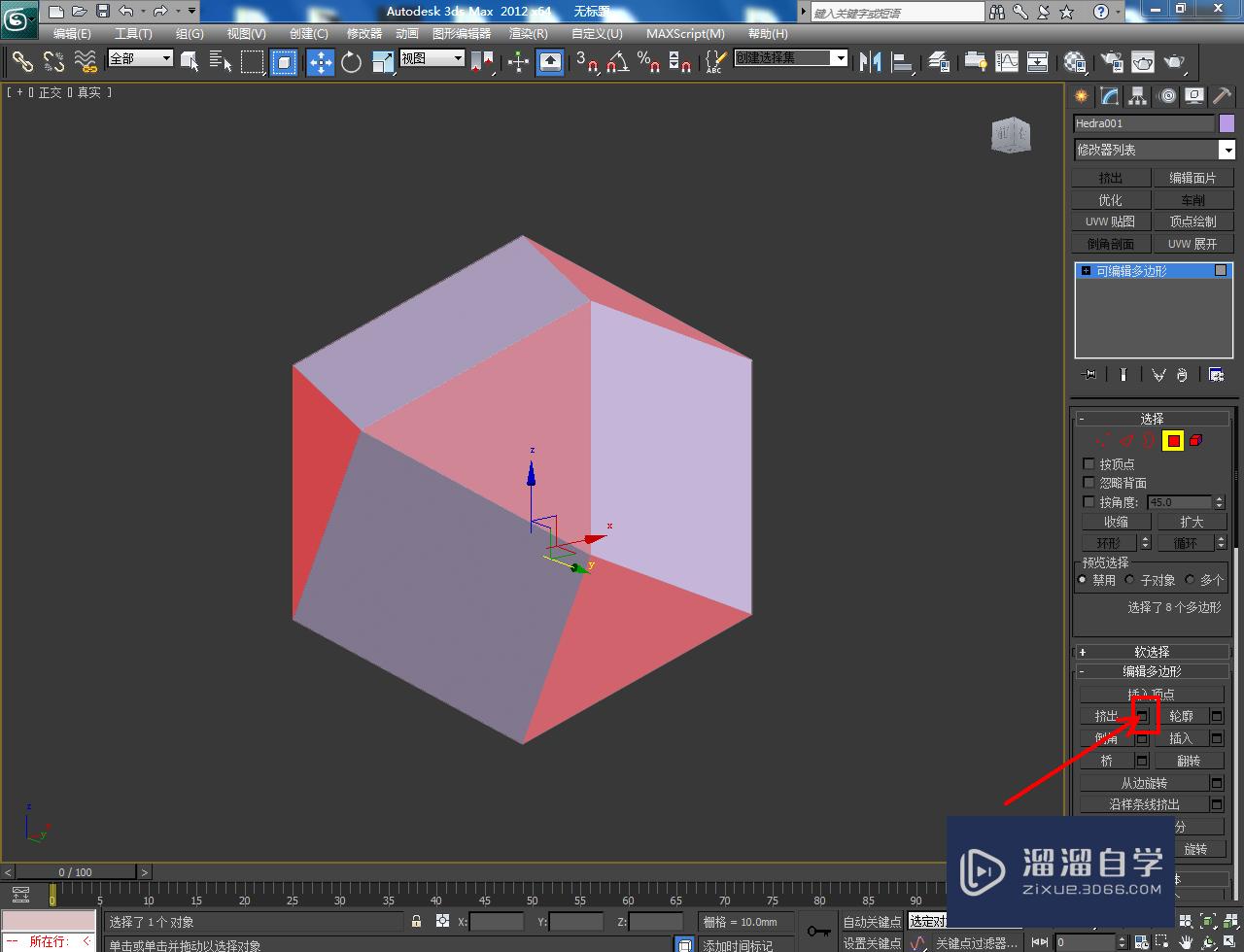


第4步
继续选中模型上的面,点击【挤出】右边的小方框并设置好挤出的各个参数,完成模型选面的挤出即可。以上就是关于3DMax模型面挤出方法的所有介绍。
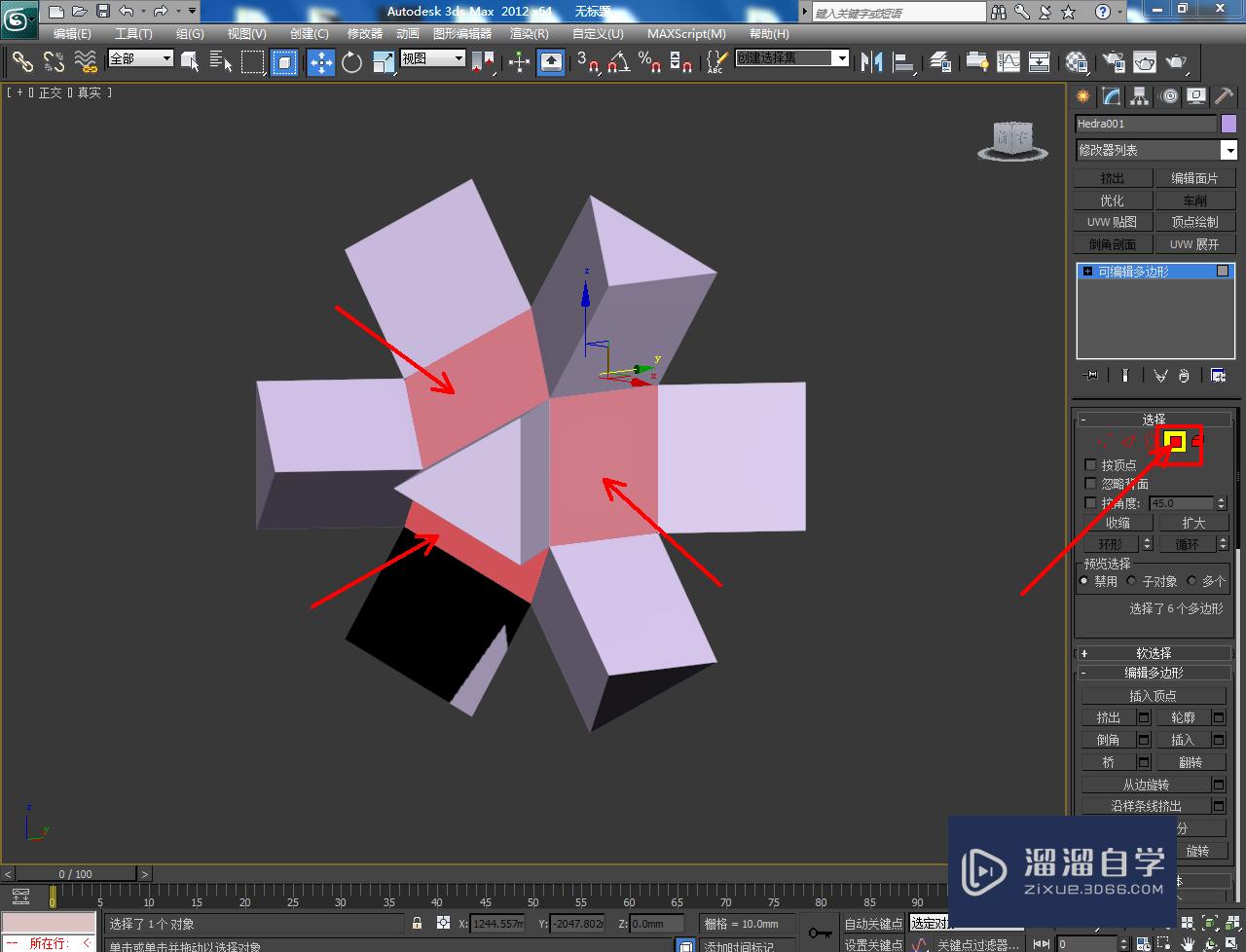





- 上一篇:3DMax中如何添加物理摄影机?
- 下一篇:3DMax怎样使用样条线的线?
相关文章
广告位


评论列表